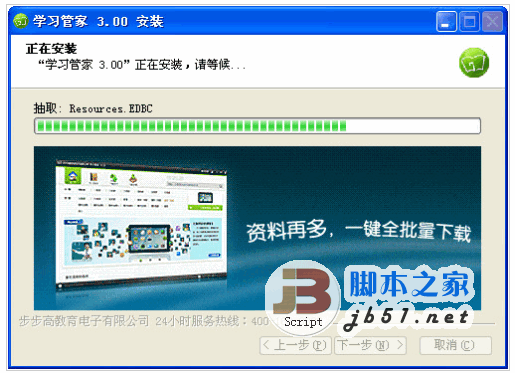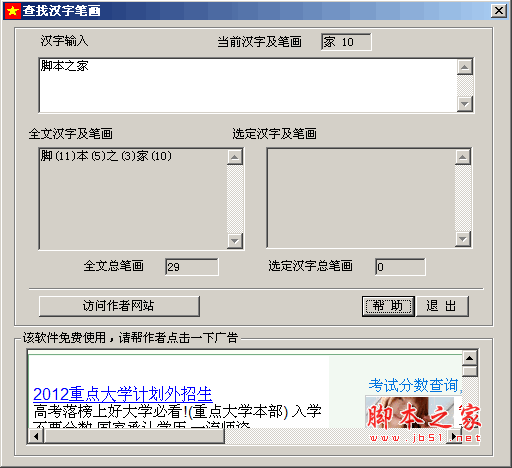您现在的位置是:网站首页> 软件下载软件下载
剪映专业版V8.1.1官方最新版历史版本剪映专业版Windows10版V4.8.0官方最新版
![]() 2025-05-09
1643人已围观
2025-05-09
1643人已围观
简介 剪映专业版V8.1.1官方最新版历史版本剪映专业版Windows10版V4.8.0官方最新版
剪映专业版是一款功能强大的视频剪辑软件。它支持多视频轨/音频轨编辑,配备AI智能功能,剪辑效率更高。剪映专业版提供海量音频、贴纸、特效、滤镜等素材,用户可以根据创作需求自由选择,满足多样的创作需求。其界面直观易用,无论是专业剪辑师还是新手都能轻松上手。 软件特色 行云流水,随时随地创作 手机、平板、PC3端草稿互通,起到哪里,剪到哪里,创作从此不受限。 提供优质的视频剪辑体验 采用更直观更全能易用的创作面板,让专业剪辑变得更简单高效。为更多人提供畅爽的专业剪辑体验,让更多人享受视频创作的乐趣。 提升效率,创作就是这么轻松 把繁复的操作交给AI,让创作事半功倍。硬核的高阶功能、丰富的优质素材库,满足各类剪辑需求,人人都可以快速成为剪辑大神。 畅爽、兼容、极致体验 支持更高质量的输出,打通视频创作全链路。 海量素材,无限精彩 引入强大黑罐头素材库,支持搜索海量音频、表情包、贴纸、花字、特效、滤镜等,满足你的各类创作需求,让视频表达更加栩栩如生。 常见问题 剪映专业版怎么添加画中画? 打开剪映专业版,点击 “开始创作”,导入主视频素材,并将其拖拽到时间轴上。 再次导入想要作为画中画的视频或图片素材,然后将该素材拖到主视频上方的时间轴轨道上。如果添加第三个及更多视频素材,选中其中一个视频上下拖动可将其移动到新轨道,实现多层视频叠加。 调整画中画的大小与位置,选中画中画素材,拖动边框角点即可随意改变其大小和摆放位置,也可在右侧属性面板的 “位置” 选项卡中,通过设置 “左右位置”“上下位置”“宽度”“高度” 等参数进行精确调整。 还可以对画中画进行其他设置,如在属性面板中打开 “时间” 选项卡,设置开始和结束时间来控制画中画的显示时长;点击 “特效” 按钮选择适合的特效增加视觉效果;点击 “转场” 选项选择炫酷的转场效果,让画中画的出现更加自然;点击画中画图层右下角的 “属性” 按钮,调整视频的亮度、对比度、饱和度等参数或应用滤镜,使画中画与主画面更好地融合。 完成所有设置后,点击右上角的 “导出” 按钮,选择分辨率和帧率等参数,导出编辑好的视频。 剪映专业版怎么保存草稿? 自动保存 剪映专业版具有自动保存功能,用户每操作一步,软件都会自动记录保存。用户可以留意软件左上角的时间显示,那是自动保存的时间标记。 手动保存 完成相应编辑后,直接关闭编辑页面,系统会提示是否保存草稿,选择 “保存草稿”,作品就会被自动保存到草稿箱中。用户可以在剪映专业版首页的 “本地草稿” 功能中找到草稿,并随时继续编辑。 备份草稿 在剪映专业版首页进入视频草稿箱界面,找到要备份的草稿,点击右下角的功能按钮,选择 “备份至” 选项,指定位置后即可开始备份。
相关内容
- Quicker(快速启动软件)V1.44.10官方版历史版本Quicker(快速启动软件)V1.11.8.0官方版Quicker(快速启动软件)V1.12.22.0官方版Quicker(快速启动软件)V1.43.19.0官方版Quicker(快速启动软件)V1.43.33.0官方版Quicker(快速启动软件)V1.43.47.0官方版Quicker(快速启动软件)V1.43.53.0官方版Quicker(快速启动软件)V1.43.57官方版
- CalibreV8.4.0中文版历史版本CalibreV5.33.1中文版CalibreV7.17.0中文版CalibreV7.18.0中文版CalibreV7.23.0中文版CalibreV7.26.0中文版CalibreV8.1.0中文版
- 115浏览器V35.18.0电脑版历史版本115浏览器V5.2.7.61电脑版115浏览器V26.0.5.3电脑版115浏览器V27.0.3.7电脑版115浏览器V35.2.0.3电脑版115浏览器V35.2.0.3电脑版115浏览器V35.9.0.2电脑版115浏览器V35.13.0.2电脑版
- Pitch(文稿演示软件)V2.73.1.1849官方最新版历史版本Pitch(文稿演示软件)V1.26.0官方版Pitch(文稿演示软件)V1.95.1.4官方最新版Pitch(文稿演示软件)V2.40.0.46169官方最新版Pitch(文稿演示软件)V2.48.0.23629官方最新版Pitch(文稿演示软件)V2.51.0.56549官方最新版Pitch(文稿演示软件)V2.57.0.42269官方最新版Pitch(文稿演示软件)V2.61.0.22802官方最新版
- 搜狗输入法V15.4.0.1896电脑版历史版本搜狗输入法V11.2.0.5099最新版搜狗输入法V13.13.0.8820最新版搜狗输入法V14.4.0.9302电脑版搜狗输入法V14.8.0.9884电脑版搜狗输入法V14.10.0.1161电脑版搜狗输入法V15.1.0.1570电脑版搜狗输入法V15.2.0.1678电脑版
- Syncthing(文件夹同步工具)V1.29.6官方安装版历史版本Syncthing(文件夹同步工具)V1.19.1官方安装版
- 书立(个体知识管理助手)V0.5.0官方安装版历史版本书立(个体知识管理助手)V0.4.6官方安装版
- 万彩动画大师V3.0.813官方安装版历史版本万彩动画大师V2.9.302官方安装版万彩动画大师V3.0.605官方安装版万彩动画大师V3.0.711官方安装版万彩动画大师V3.0.716官方安装版万彩动画大师V3.0.803官方安装版
- Pixelorama(像素画绘制工具)V1.1.1.0最新中文版历史版本Pixelorama(像素画绘制工具)V0.9.1.0绿色中文版Pixelorama(像素画绘制工具)V1.0.1最新中文版Pixelorama(像素画绘制工具)V1.0.2最新中文版Pixelorama(像素画绘制工具)V1.0.4最新中文版
- 小智桌面V3.3.4.10官方版历史版本小智桌面V2.0.11.56官方版小智桌面V3.3.2.8官方版